- Para controlar o nível de som em seus PCs com Windows 11, muitos usam o software EarTrumpet.
- Ajustar o volume dos aplicativos nas Configurações pode ser complicado, e é aqui que as soluções de terceiros podem ajudar.
- Com este software, você poderá ajustar as configurações de som mais rápido do que nunca.

XINSTALAR CLICANDO NO ARQUIVO DE DOWNLOAD
Este software irá reparar erros comuns de computador, protegê-lo contra perda de arquivos, malware, falha de hardware e otimizar seu PC para desempenho máximo. Corrija problemas do PC e remova vírus agora em 3 etapas fáceis:
- Baixar Restoro PC Repair Tool que vem com tecnologias patenteadas (patente disponível aqui).
- Clique Inicia escaneamento para encontrar problemas do Windows que podem estar causando problemas no PC.
- Clique Reparar tudo para corrigir problemas que afetam a segurança e o desempenho do seu computador
- Restoro foi baixado por 0 leitores este mês.
O Windows 11 trouxe algumas melhorias em termos de interface visual, e todos podemos concordar que a nova interface do usuário parece ótima.
No entanto, nem todas as alterações foram para melhor, e alguns recursos foram movidos para locais diferentes e agora são mais difíceis de acessar.
Isso se aplica especialmente a mixers de volume e, embora essa opção fosse fácil de abrir nas versões anteriores, esse não é mais o caso.
No entanto, existem soluções de terceiros que podem ajudá-lo com isso. Falando nisso, no guia de hoje, vamos dar uma olhada mais de perto no EarTrumpet no Windows 11 e mostrar o que ele pode fazer.
Como funciona o EarTrumpet?
Este é um mixer de volume de terceiros que permite controlar facilmente o volume de cada aplicativo em seu PC.
Embora esse recurso esteja disponível nativamente no Windows, ele requer alguns cliques para acessá-lo. Ao mesmo tempo, EarTrumpet permite acessá-lo com um único clique ou uma tecla de atalho.
Ele também oferece alguns recursos que não estão disponíveis em seu sistema operacional por padrão, e é por isso que este software é tão popular entre os usuários.
Como instalar o EarTrumpet?
- Clique no Microsoft Store ícone no Barra de Tarefas.

- Quando o Microsoft Store o aplicativo abre, procure por trombeta. Selecione EarTrumpet da lista de resultados.

- Agora Clique no Sem custos botão para iniciar o download.

- Aguarde enquanto o aplicativo está sendo baixado.

- Assim que o processo for concluído, clique em Abrir para iniciar o software.

Para saber mais sobre a nova loja, sugerimos a leitura de nosso uma análise aprofundada da nova Microsoft Store no Windows 11.
EarTrumpet e Windows 11: tudo o que você precisa saber
EarTrumpet é um pequeno aplicativo que funciona como um mixer de volume e permite que você ajuste rapidamente o nível de som para todos os aplicativos abertos.
É importante mencionar que este software é compatível com vários dispositivos de reprodução, e você pode atribuir um determinado aplicativo para funcionar apenas com uma placa de som dedicada ou dispositivo de reprodução.
Outro ótimo recurso é a capacidade de alterar o dispositivo de áudio padrão, o que certamente será útil para usuários que possuem vários alto-falantes ou placas de som.

Para controlar o volume para aplicativos individuais no Windows 11, você precisa usar o Definições aplicativo, e isso nem sempre é prático, especialmente se você quiser fazer um ajuste rápido.
Embora você possa acessar essas opções na bandeja do sistema, temos que admitir que o processo parece um pouco lento e não muito intuitivo.
EarTrumpet muda isso, e com apenas um único clique na bandeja do sistema, você poderá modificar os níveis de som com facilidade.
Se você não preferir usar o ícone da bandeja do sistema, há uma janela Volume Mixer disponível que funciona da mesma maneira, para que você possa usar o que for mais conveniente para você.

Você também pode acessar alguns recursos legados, como o Mixer de Volume original, o mesmo das versões anteriores do Windows ou as configurações de gravação, reprodução e sons.

Uma opção que pode ser incrivelmente útil é a capacidade de atribuir atalhos de teclado ao menu desdobrável da Barra de tarefas ou à janela do mixer, o que torna a alteração das configurações de volume mais rápida do que nunca.

Embora EarTrumpet seja incrivelmente útil, tem algumas pequenas falhas. Um deles é o novo ícone, que se parece bastante com o ícone padrão do Windows 11, então às vezes pode ser difícil distingui-los.

Como não há como ocultar o ícone de volume do sistema, isso pode causar alguma confusão. No entanto, você sempre pode alternar para um ícone mais antigo ou ocultar o ícone e usar atalhos.
Por que meu ícone EarTrumpet está faltando?
- Na bandeja do sistema, clique no seta para cima ícone.

- Clique e segure o EarTrumpet.
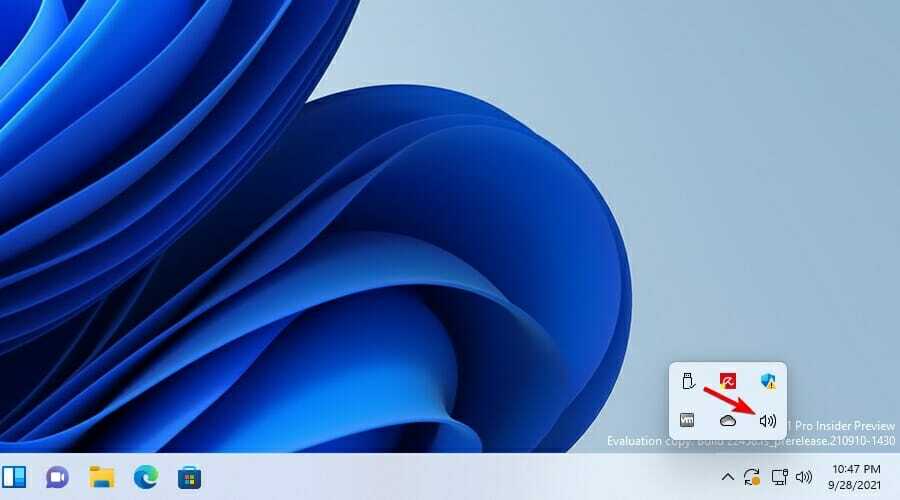
- Arraste o ícone para a bandeja do sistema e solte-o lá.
O EarTrumpet inicia automaticamente com o Windows?
Sim, mesmo sendo um aplicativo universal, ele iniciará automaticamente com o Windows, então você não terá que iniciar o aplicativo manualmente toda vez que quiser usá-lo.
No entanto, não há opção para impedir a inicialização automática a partir das configurações e, se você quiser desativá-la, a única maneira de fazer isso é a partir do Comece guia em Gerenciador de tarefas.
Se você quiser silenciar programas no Windows ou controlar os níveis de som de aplicativos individuais em seu PC, EarTrumpet é um must-have.
Embora o Windows 11 tenha esse recurso, não é tão fácil de usar quanto o das versões anteriores, então não é de se admirar que muitos usuários estejam optando por soluções de terceiros.
Qual software você usa para ajustar o nível de volume do aplicativo em seu PC? Deixe-nos saber na seção de comentários abaixo.


